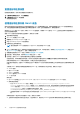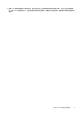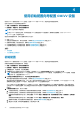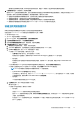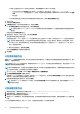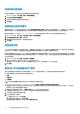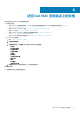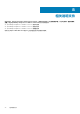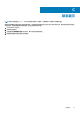Install Guide
在具有多个 vCenter 服务器的 PSC 环境中,当对任何 vCenter 运行保修时,会自动对每个 vCenter 运行机箱保修。但是,如果未将
保修添加到机箱凭据配置文件中,则保修不会自动运行。
注: 每次调用配置向导时,此页面中的设置都重设为默认值。如果您之前已配置保修检索作业,请确保在此页面上先复制该计划
保修检索作业,再完成向导功能,以便先前的保修检索不被默认设置覆盖。
1. 在 OMIVV 主页上,单击设置 > vCenter 设置 > 数据检索计划 > 保修检索。
2. 选中启用保修数据检索(建议)复选框。
在具有多个 vCenter 服务器的 PSC 环境中,如果单个 vCenter 的计划不同,并且您选择所有已注册的 vCenter 选项以更新保修
计划,则保修计划设置页面将显示默认计划.
3. 选择保修数据检索日期和时间,然后单击应用。
注: 在具有多个 vCenter 服务器的 PSC 环境中,如果更新所有已注册 vCenter 的保修计划,则更新将覆盖单个 vCenter 保修
计划设置。
配置事件和警报
要接收来自服务器的事件,请确保在 iDRAC 中设置 SNMP 陷阱目标。OMIVV 支持 SNMP v1 和 v2 警报。
1. 在 OMIVV 主页中,单击设置 > vCenter 事件 > 事件和警报。
2. 要针对所有主机及其机箱启用警报,请单击针对所有主机及其机箱启用警报。
启用 Dell EMC 警报警告 页面显示了启用 Dell EMC 警报后可能会受影响的群集和非群集主机。
注: 已启用警报的 Dell EMC 主机通过进入维护模式来响应某些特定的严重事件。您可以在需要时修改警报。
注: 在 vCenter 6.7 U1 和 6.7 U2 中,编辑选项失败。要编辑警报定义,建议使用 Web Client (FLEX)。
注: BMC 陷阱没有消息 ID,因此警报在 OMIVV 中没有这些详细信息。
3. 要接受更改,请单击继续。
所有主机及其机箱的警报均已启用。
4. 选择以下任何一个事件发布级别:
● 不发布任何事件 — 不将任何事件或警报转发到其关联的 vCenter。
● 发布所有事件 — 将所有事件(包括信息性事件和从受管主机和机箱接收的事件)发布到其关联的 vCenter。建议选择“发布
所有事件”选项作为事件发布级别。
● 仅发布严重和警告事件 — 仅将严重和警告级别事件发布到其关联的 vCenter。
● 仅发布虚拟化相关事件 — 将从主机收到的虚拟化相关事件发布到其关联的 vCenter。虚拟化相关事件是运行虚拟机的主机最
严重的事件。
5. 要保存更改,请单击应用。
要还原所有主机及其机箱的默认 vCenter 警报设置,请单击还原警报。可能需要片刻才能使更改生效。
还原警报选项是还原默认警报配置而无需卸载和重新安装产品的便捷方式。如果有任何 Dell EMC 警报配置在安装后更改,则这
些更改可使用还原警报选项恢复。
注: 在还原设备后,事件和警报设置未启用。您可以从设置选项卡重新启用可以从设置选项卡重新启用事件和警报设置。
在设置页面上配置任务
在设置页面上,您可以执行以下任务:
● 配置保修到期通知
● 配置最新设备版本通知
● 配置部署凭据
● 覆盖运行状况更新通知的严重性
● 初始配置
使用初始配置向导配置 OMIVV 设备 41